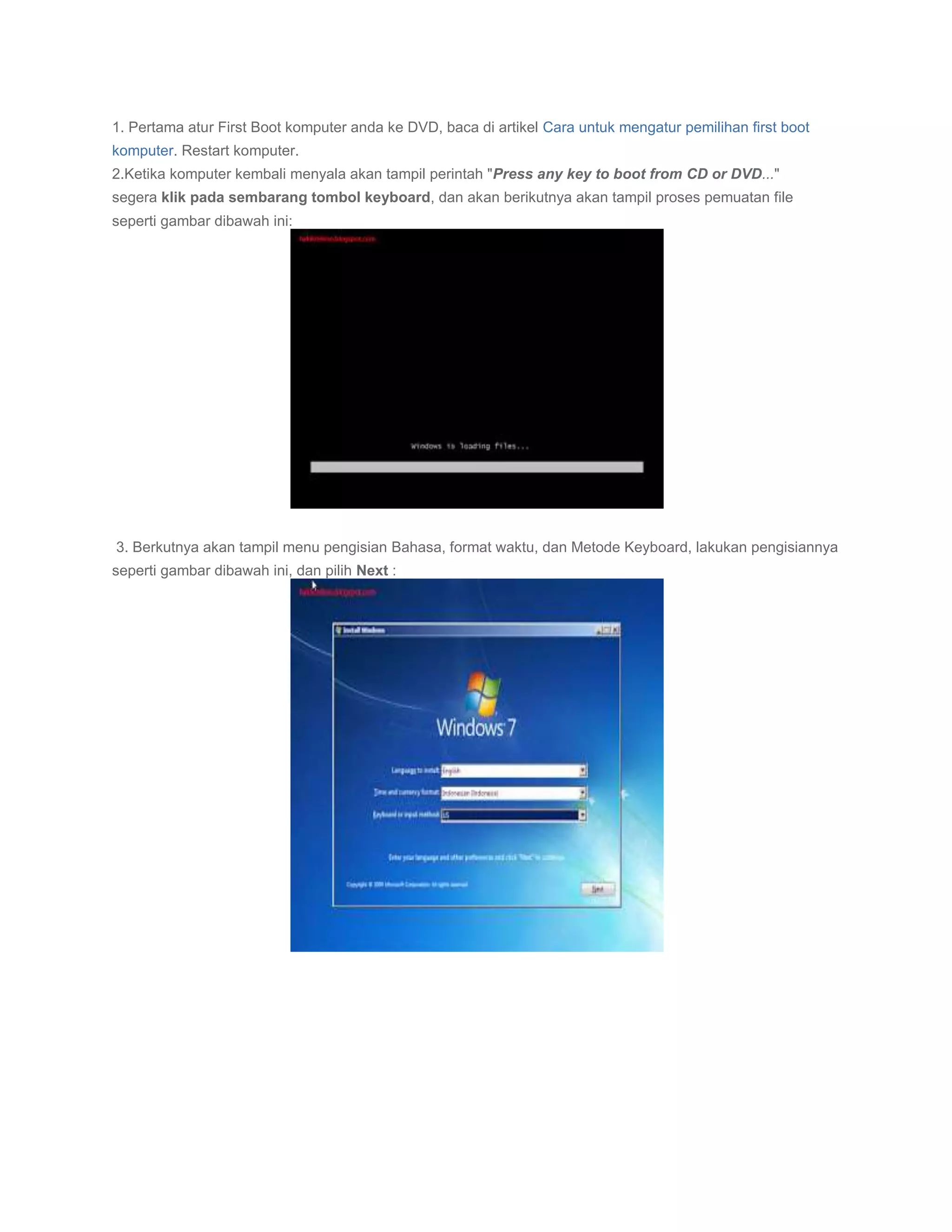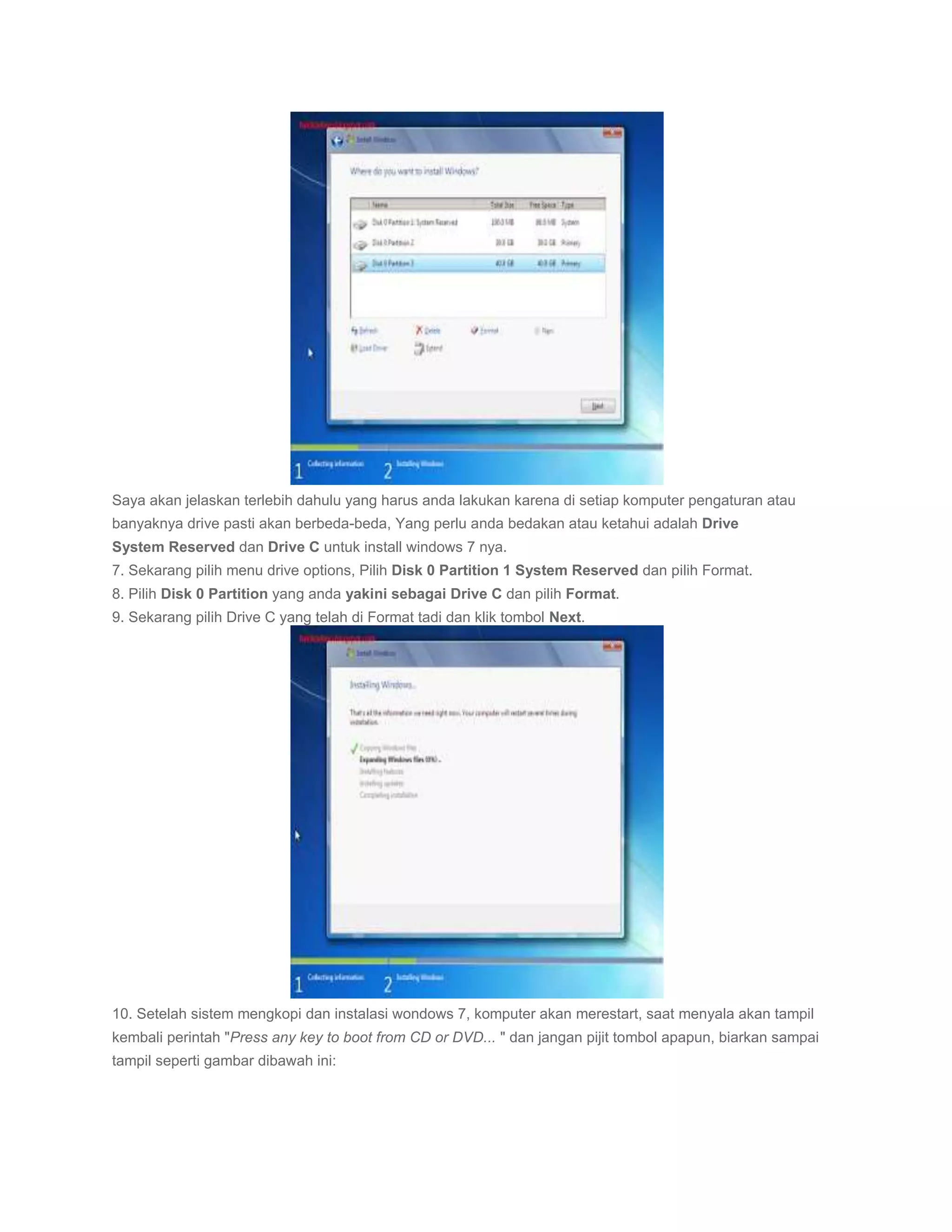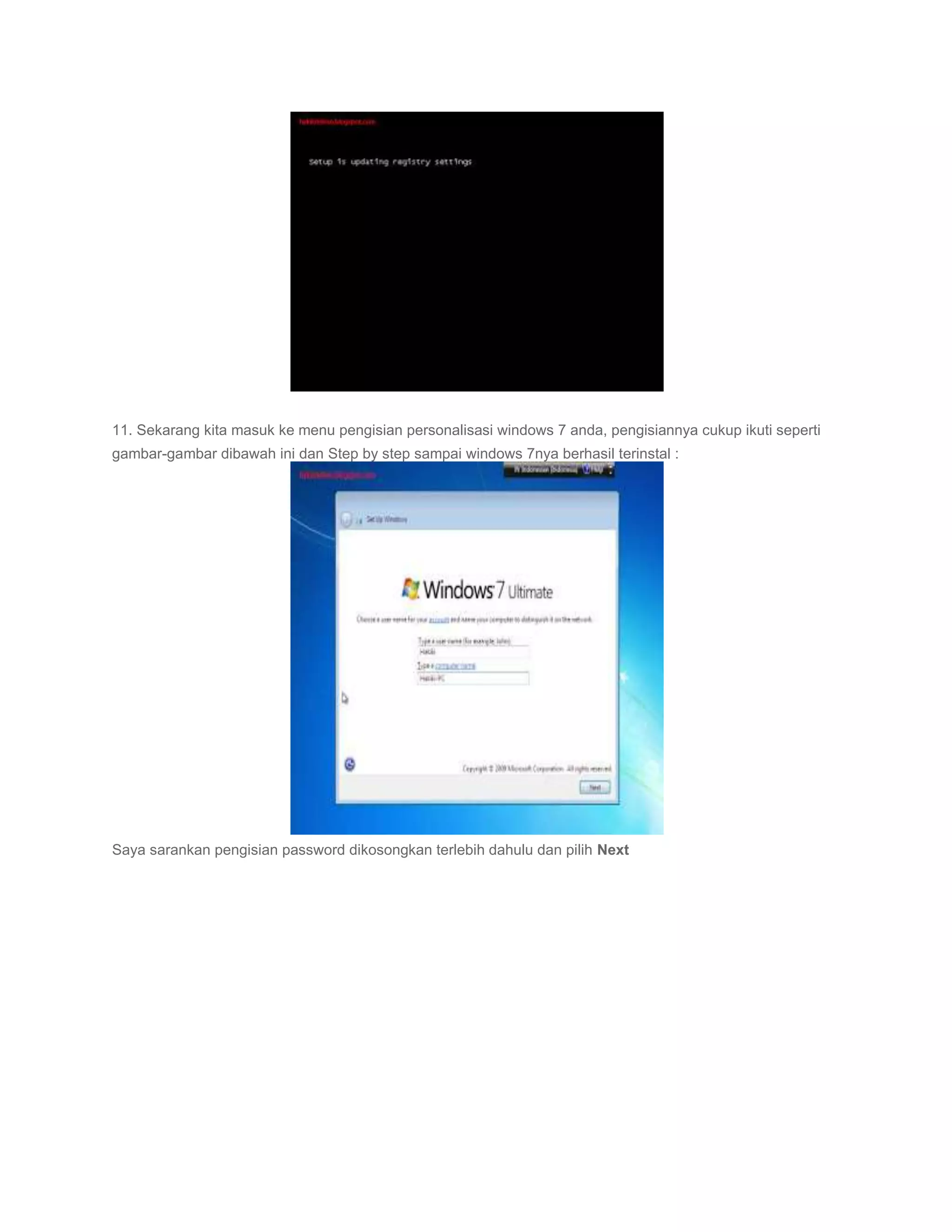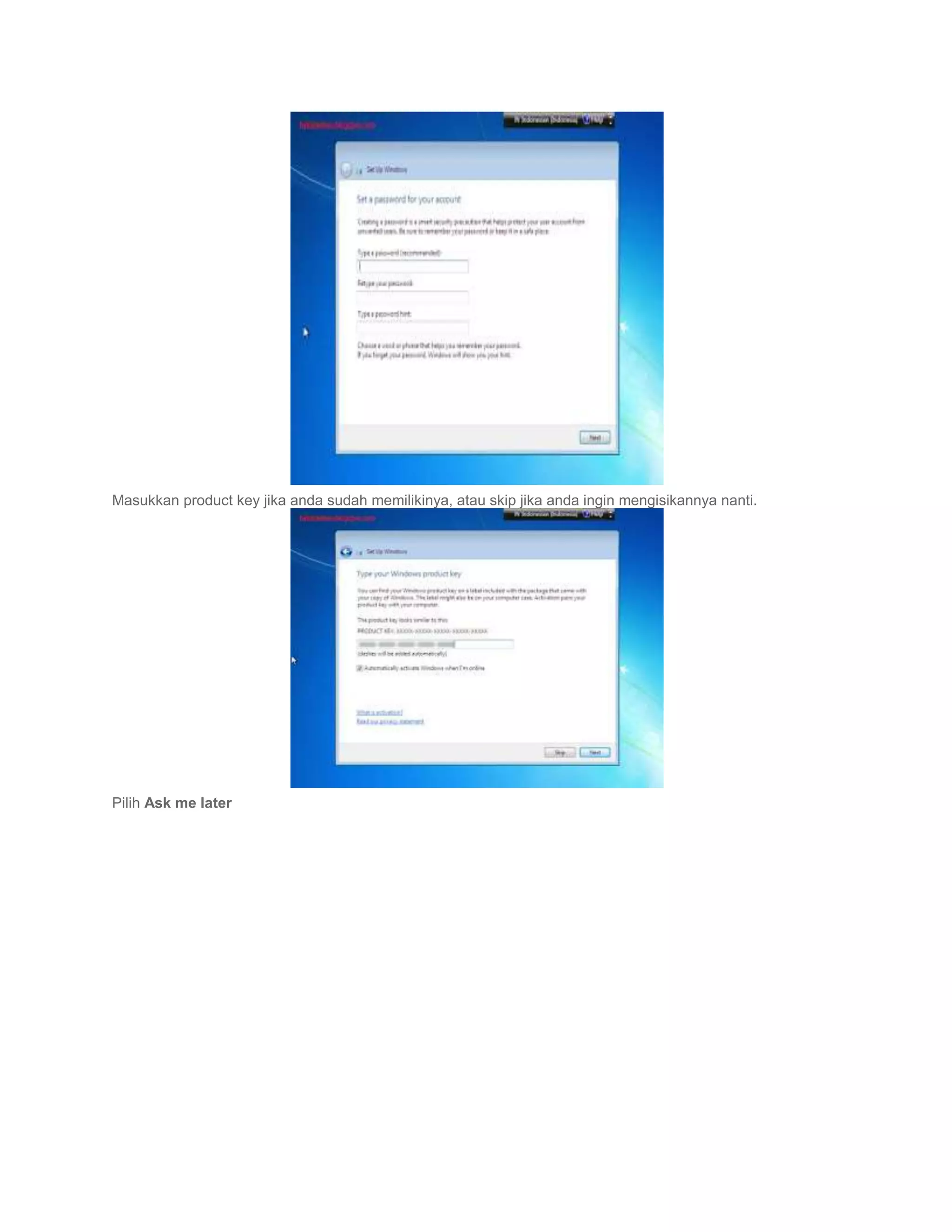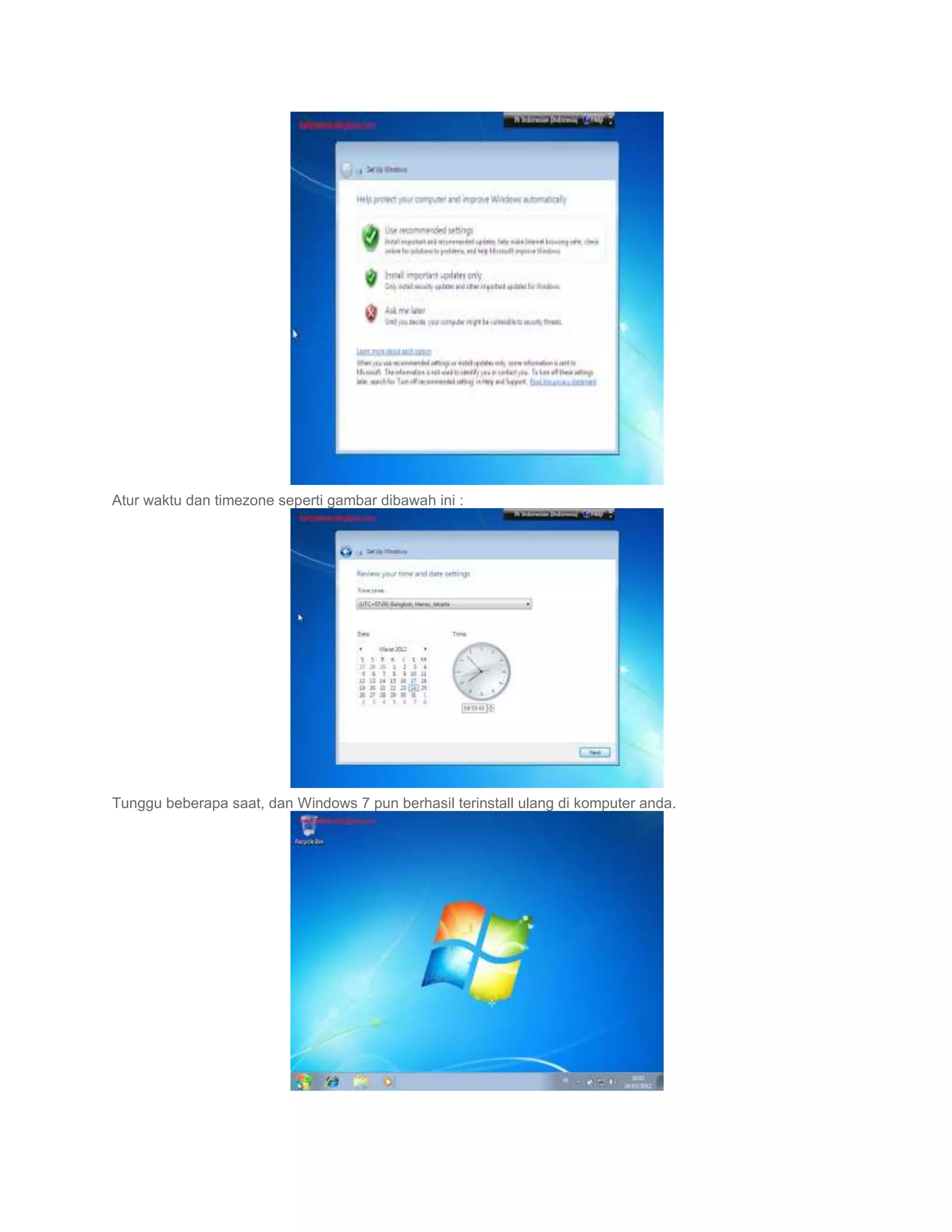Dokumen ini menjelaskan langkah-langkah untuk menginstal ulang Windows 7 dari DVD, mulai dari pengaturan first boot hingga personalisasi setelah instalasi. Proses mencakup format drive yang sesuai dan pengisian informasi pribadi sebelum menyelesaikan instalasi. Pada akhirnya, pengguna diinstruksikan untuk menunggu hingga Windows 7 terinstal dengan sukses.